اگر از کاربران همیشگی پرینتر های زیراکس و یا سایر برندهای موجود در بازار باشید؛ به طور حتم تا به حال با مشکل نصفه پرینت گرفتن پرینتر رو به رو شده اید. این مشکل دلایل متعددی دارد که باید طی مراحل عیب یابی شناسایی شوند. گاهی کاربر با پیدایش مشکل چاپ نصفه در پرینتر تنها اقدام به دوباره پرینت گرفتن سند مورد نظر می کند. این موضوع می تواند کلافه کننده باشد و باعث به هدر رفتن کاغذهای مصرفی شود. ادامه ی این مطلب را از دست ندهید تا به شما بگوییم چگونه باید با چاپ نصفه ی پرینتر مبارزه کنید.

دلایل اصلی پیدایش مشکل نصفه پرینت گرفتن پرینتر
مشکل نصفه پرینت گرفتن پرینتر می تواند دارای دلایل کلی و جزیی بسیاری باشد. اما اصلی ترین دلیل این معضل خرابی کارتریج پرینتر است. کارتریج قطعه ی بسیار حساسی است که در صورت خرابی اختلالات ریز و درشت بسیاری را در پرینتر ایجاد می کند. یک خراش کوچک بر روی بدنه ی کارتریج می تواند باعث افت کیفیت چاپ پرینتر شود. طریقه ی جاسازی درست کاغذهای مصرفی در سینی تغذیه ی کاغذ پرینتر نیز موضوع با اهمیتی است که باید به آن دقت داشته باشید. به هر حال مشکل هر چه باشد در نمایندگی رسمی زیراکس قابل حل است.
راهکار های مبارزه با معضل چاپ نصفه در پرینتر
مشکل نصفه پرینت گرفتن پرینتر را با استفاده از راهکارهای زیر برطرف سازید. فراموش نکنید که طی انجام هر یک از این راه حل ها دقت و ظرافت کاری بالایی به خرج دهید. چراکه چاپ نصفه در پرینتر به اجزای حساس و آسیب پذیری در سیستم ارتباط پیدا می کند.
برای یه خرید خوب و انتخاب درست حتما راهنمای خرید پرینتر و مطالعه کن!
تنظیم دوباره ی سایز برگه در پرینتر
تنظیمات مرتبط با سایز برگه اولین گام برای رفع مشکل چاپ نصفه در پرینتر است. بسیاری از پرینترهای امروزی دارای صفحه نمایش هستند. در این صورت به راحتی با چند انتخاب ساده میان سایزهای موجود، سیستم را طبق آنچه که باید انجام شود، تنظیم کنید. اگر پرینتر مورد نظر دارای صفحه نمایش مجزا نمی باشد، باید توسط رایانه ی متصل شده به پرینتر و درایور مخصوص چاپگر نسبت به تنظیم دوباره ی سایز برگه اقدام کنید.
باز کردن بسته بندی های کارتریج
اگر مشکل نصفه پرینت گرفتن پرینتر با تعویض کارتریج سیستم به وجود آمده است، باید وضعیت ساختاری کارتریج جدید را بررسی کنید. به آرامی آن را از جای اصلی خود بیرون بکشید و دور تا دور کارتریج را چک کنید. بسته بندی ها و نوارهای باریکی که معمولا از چشم کاربر به دور می مانند، باید حتما از اطراف کارتریج و اجزای فلزی آن باز شوند. این نوارها در اکثر مواقع جلودار برقراری اتصالات کارتریج با پرینتر می شوند.
جا زدن دوباره ی کارتریج
در برخی مواقع کارتریج بر اثر بی احتیاطی کاربر به درستی درون پرینتر جا نمی گیرد. این مسئله در پیدایش مشکل نصفه پرینت گرفتن پرینتر زیراکس و یا هر برند دیگری دست دارد. درون پرینتر بخش هایی قرار دارد که اگر کارتریج به آن ها اتصال کامل نداشته باشد، چاپ نصفه پرینتر امری طبیعی خواهد بود.
بنابراین حتی اگر از نبود بسته بندی های اطراف کارتریج اطمینان دارید نیز کارتریج را بیرون بکشید و بار دیگر درون پرینتر جاسازی نمایید. این جاسازی یک صدای کلیک مانند هم خواهد داشت. به این صدای ست شدن دقت کنید تا با خیالی آسوده بتوانید بار دیگر دستورات چاپ را به پرینتر ارسال کرده و توقع چاپ بدون نقص اسناد را داشته باشید.
برای اطلاعات بیشتر کلیک کنید: روش های جلوگیری از پخش شدن جوهر در پرینتر
سرویس دهی پرینتر
اگر یک شی خارجی به درون پرینتر راه بیابد، می بایست منتظر پیدایش چاپ نشدن قسمتی از صفحه باشید. پرینترهای لیزری با وجود یونیت لیزر، ساختار یک پرینت را شکل می دهند. زمانی که جلوی تابش لیزر به ذرات تونر گرفته می شود، برگه های حاصل از چاپ نصفه در پرینتر نمایان می گردند.
با استفاده از سرویس های دوره ای نمایندگی رسمی زیراکس کارایی پرینترهای زیراکس را بازیابی کنید. نمایندگی رسمی زیراکس مجموعه ای فوق تخصصی است که قادر به ترمیم و تعمیر پرینتر در بالاترین سطح کیفی ممکن می باشد.
آپدیت Firmware پرینتر
راهکار دیگری که می توانید از آن برای رفع مشکل نصفه پرینت گرفتن پرینتر استفاده کنید، بروز رسانی نرم افزار یا فریمور این دستگاه است.
- برای این کار، صفحه Software and Driver Downloads را در وب سایت سازنده چاپگر باز کرده و پرینتر خود را از بین گزینه های موجود انتخاب کنید.
- در صورت وجود آپدیت برای firmware پرینترتان، آن را دانلود کنید.
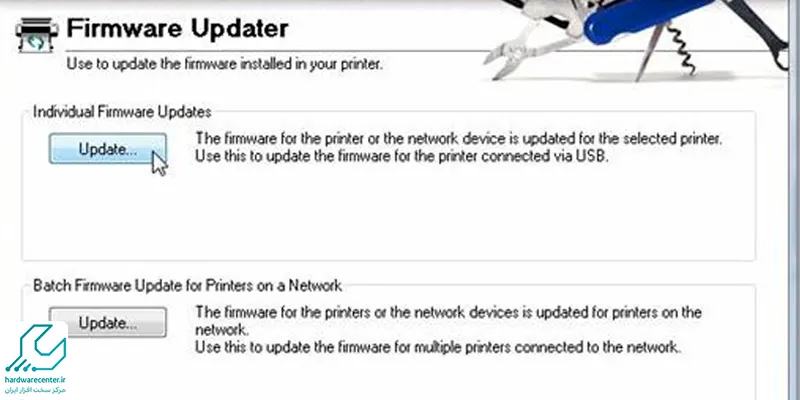
بررسی Preferences
اگر پرینتر شما برگه ها را نصفه چاپ می کند، عبارت printer را در سرچ ویندوز وارد کنید.
- در میان گزینه های نمایش داده شده، Printers and scanners را بزنید و پس از انتخاب پرینتر، روی گزینه Manage کلیک کنید.
- زیر بخش Manage your Device و روی Printing Preferences کلیک کنید.
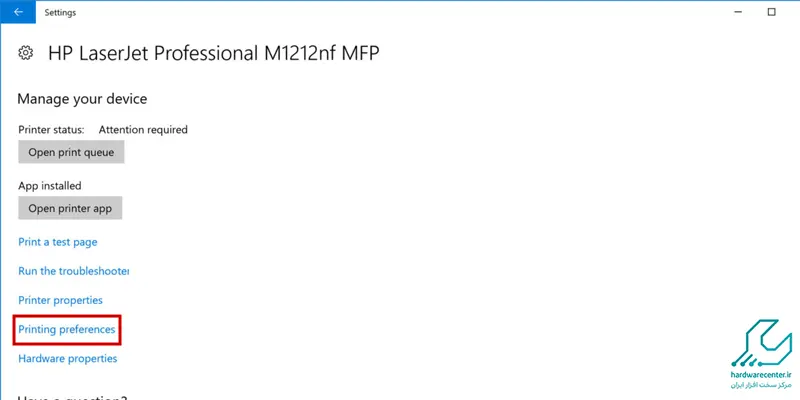
- تب Paper یا Paper/Quality را انتخاب نمایید.
- در بخش Type یا Paper Type مطمئن شوید که گزینه Plain Paper فعال شده است.
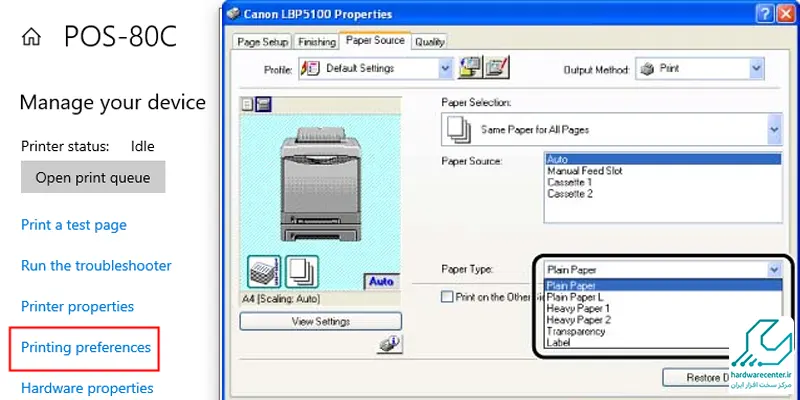
- سپس روی Print Quality کلیک کرده و آن را روی Draft یا Normal تنظیم نمایید.
- سپس ضمن انتخاب تب Graphics ، گزینه Standard را برای Quality تنظیم کنید.
- در نهایت برای ذخیره شدن تنظیمات، روی OK کلیک کنید.
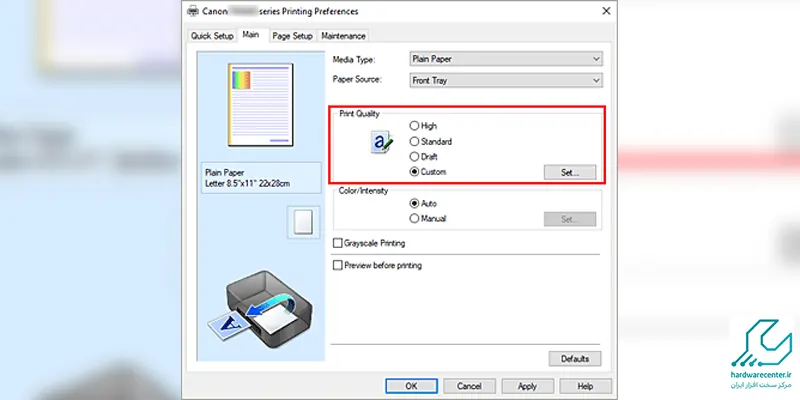
تنظیم حاشیه صفحه
گاهی باید برای حل مشکل نصفه پرینت گرفتن پرینتر، حاشیه صفحه را تنظیم کنید. توضیح این که هنگام چاپ یک فایل، مقداری فضای سفید در حاشیه صفحه قرار می گیرد تا قوانین مربوط به جذابیت های بصری به درستی رعایت شوند. اگر میزان این حاشیه استاندارد نباشد، ممکن است فایل و محتوای مورد نظر شما به صورت نصفه روی برگه چاپ شود.
اگه تو محل کارت یا خونه با کندی پرینتر مواجه شدی با خوندن علت کند شدن سرعت پرینتر مشکلت حل میشه.
نصب مجدد درایور پرینتر
بد نیست برای حل مشکل نصفه پرینت گرفتن پرینتر، درایور آن را به روز رسانی کنید.
- برای این کار دکمه های Windows key + R را فشار داده و control را وارد و تا وارد Control Panel ویندوز شوید.
- روی Programs و سپس Programs and Features کلیک کنید.
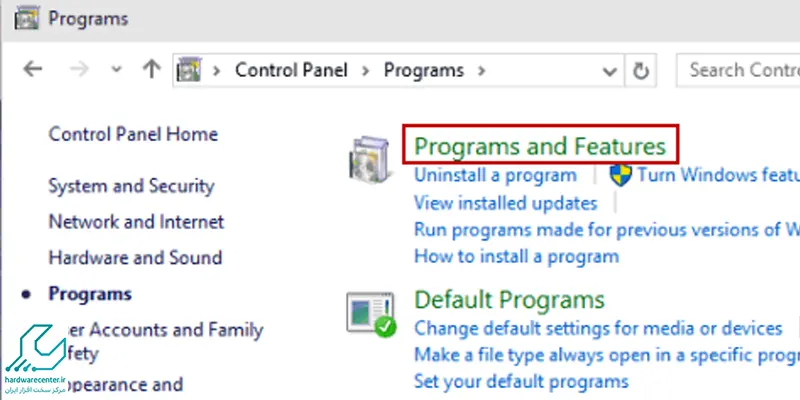
- پس از پیدا کردن درایور چاپگر خود، آن را Uninstall کنید.
- در مرحله بعدی، نسخه جدید درایور را دانلود و نصب کنید تا مشکل پرینت نصفه هم برطرف شوید.
- برای دانلود کردن درایور جدید، تنها از وب سایت های معتیر کمک بگیرید؛ بهترین گزینه، سایت شرکت سازنده دستگاه است.


